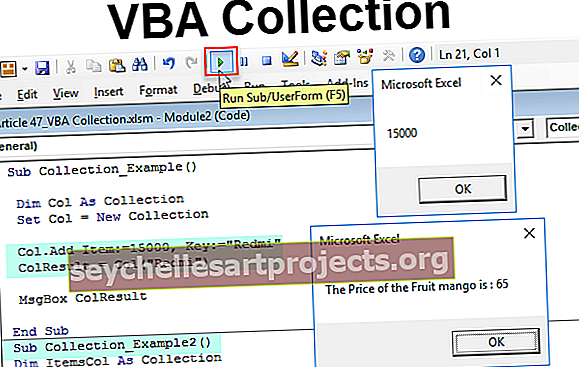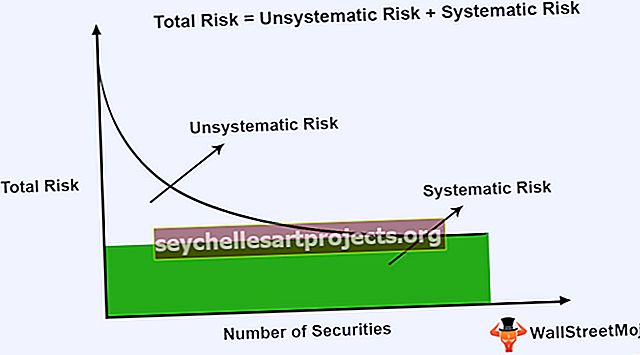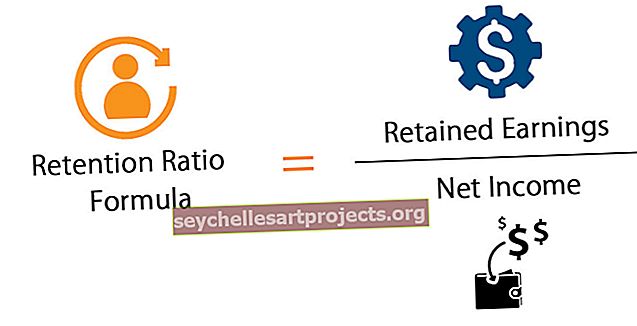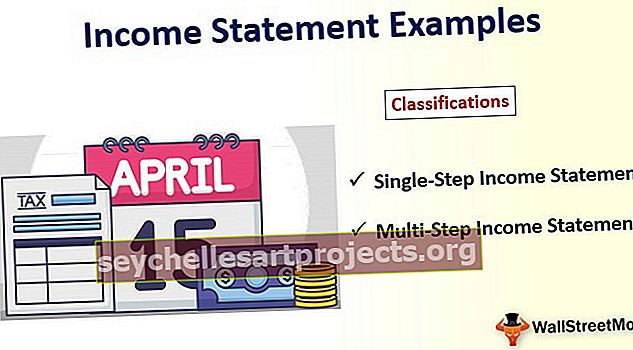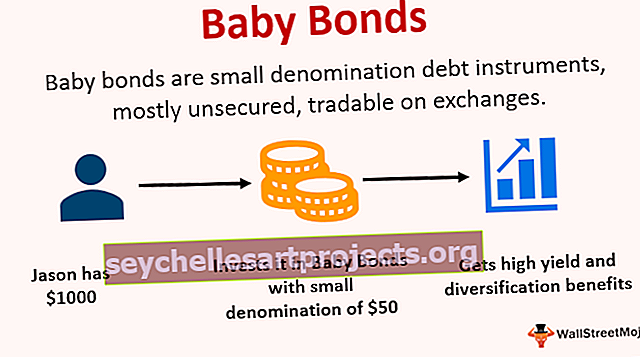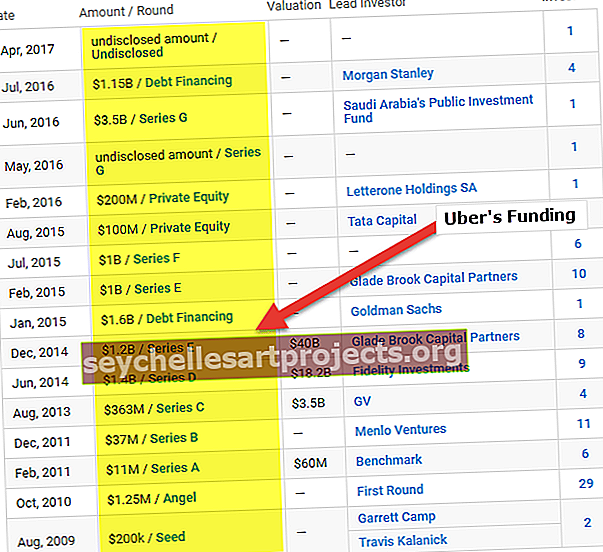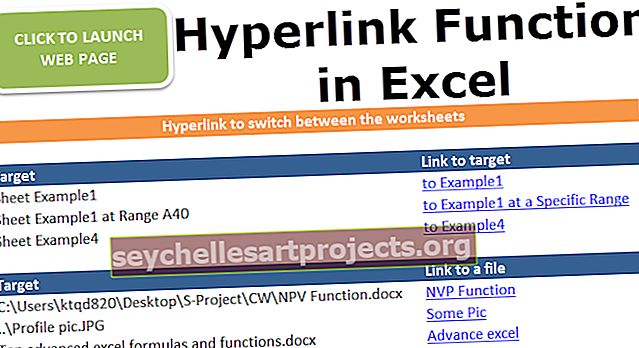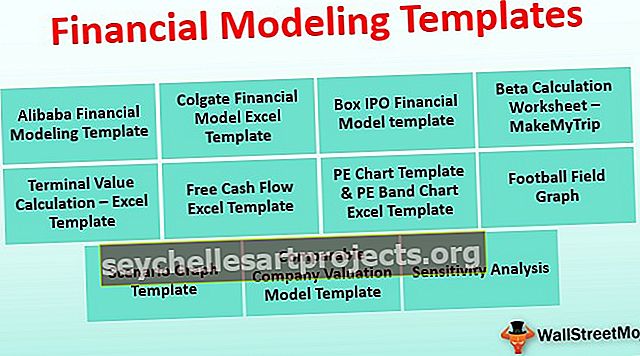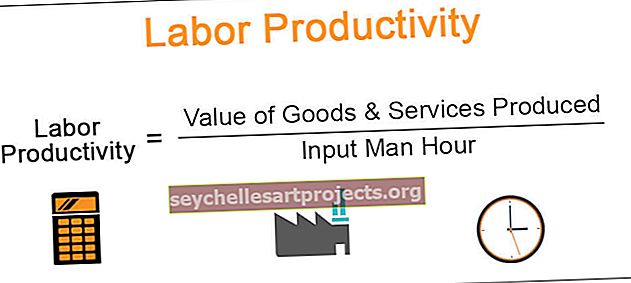HYPERLINK funkcija programmā Excel (formula) | Kā ievietot HYPERLINK?
HYPERLINK programmā Excel
Hipersaites Excel funkcija ir Excel iebūvēta funkcija, ko izmanto, lai izveidotu hipersaites noteiktai šūnai. Kad hipersaite tiek izveidota, tā novirza vai novirza lietotāju uz norādīto tīmekļa lapu vai vietu, šūnas vērtība nav URL kā hipersaites formulai ir divi argumenti, viens ir URL, bet otrs ir nosaukums, ko mēs norādām URL vai redzamajai vērtībai.
HYPERLINK Excel formula

Hipersaites funkcijas skaidrojums programmā Excel
Hipersaite Excel lapā pieņem šādus argumentus:
- Link_location: Obligāti. Šis ir atvērtā faila ceļš un dokumenta nosaukums. Link_location var atsaukties uz noteiktu vietu failā - piemēram, šūnu vai nosaukto diapazonu Excel lapā vai darbgrāmatā vai uz grāmatzīmi Word failā. Ceļš var būt uz dokumentu, kas tiek glabāts datora diskā. Ceļš var būt arī vienota resursu meklētāja (URL) ceļš internetā vai iekštīkla vai universāla nosaukuma piešķiršanas (UNC) ceļš serverī (programmā Microsoft Excel for Windows).
- Piezīme : Excel hipersaites funkcija ir derīga tikai interneta vietrāžiem URL. Link_location var būt teksts, kas iespiests pēdiņās, vai var nodot šūnas atsauci, kurā saite ir teksta virkne.
- Ja ceļš, kas norādīts saitē_location, datora diskā vairs nav pieejams (vai neeksistē) vai to nevar pārvietoties; kļūdas uznirstošais logs, noklikšķinot uz saites.
- Friendly_name [Neobligāti] Tā ir teksta virkne vai skaitliskā vērtība, kas šūnā tiek parādīta saites veidā. Teksts tiek parādīts zilā un pasvītrotā formātā, norādot, ka šī ir saite, uz kuras var noklikšķināt. Ja draudzīgais_nosaukums nav norādīts, saites_vieta tiek parādīta kā lēciena teksts.
- Friendly_name var būt teksts, nosaukums, vērtība vai šūna, kas satur lēciena tekstu vai vērtību.
- Ja draudzīgais_nosaukums atgriež kļūdu #VALUE, lēciena teksta vietā šūna izmet kļūdu.
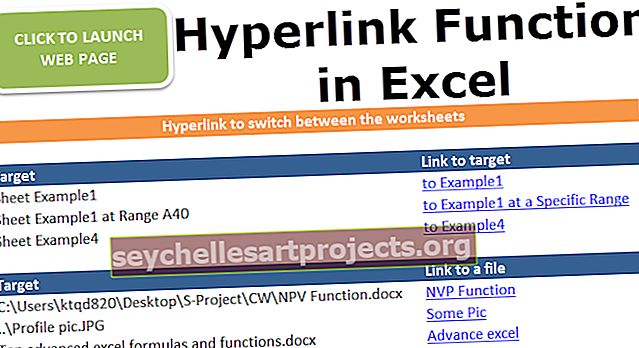
Kā ievietot HYPERLINK Excel lapā
- Atlasiet tekstu, šūnu vai attēlu, uz kura vēlaties Excel lapā ievietot hipersaiti.
- Cilnē Ievietot noklikšķiniet uz Hipersaite. Varat arī ar peles labo pogu noklikšķināt uz teksta vai attēla un īsinājumizvēlnē atlasīt opciju Excel hipersaite.

- Lodziņā Ievietot hipersaiti ierakstiet vai ielīmējiet saiti lodziņā Adrese, uz kuru vēlaties novirzīt lietotāju.

Kā izpildīt HYPERLINK Excel lapā ar piemēriem
Zem Excel hipersaites piemēri parāda, kā Excel hipersaites funkcija tiek izmantota, lai nosūtītu e-pastu, atvērtu dokumentus un pārvietotos starp lapām, vienkārši noklikšķinot uz saites.
Šo HYPERLINK Function Excel veidni varat lejupielādēt šeit - HYPERLINK Function Excel TemplatePirmajā hipersaites piemērā varat redzēt, ka Excel hipersaites funkcija tiek izmantota e-pasta nosūtīšanai. Sūtot e-pastu, izmantojot saiti, e-pasta adresei, kas ir HTML kods, lai nosūtītu e-pastu, jāpievieno prefikss “mailto:” .
Kad jūs noklikšķiniet uz saiti, tas novirza jūs uz e-pasta komponista lapu ar šādu e-pasta ID šajā To adresātu sarakstā.

1. piemērs - Kā pārslēgties starp cilnēm
Zem hipersaites piemērs parādīts, kā pārslēgties starp darbgrāmatas Excel darblapām.
Pieņemsim, ka viņš vēlas novirzīt lietotāju uz noteiktu darblapas diapazonu no rādītāja lapas, kurā esat uzskaitījis visas saites uz saturu.
Lai pārvietotos iekšēji darbgrāmatā, lapas nosaukumam, no kura vēlaties pāriet, jāpievieno prefikss “#”.
Kā redzams momentuzņēmumā, lai pārietu uz lapu: 1. piemērs no citas lapas, izmantojot hipersaiti, Excel hipersaites funkciju var ierakstīt kā = HYPERLINK (“# Piemērs1! A1”, “Uz 1. piemēru”)

Brīdī, kad noklikšķināt uz saites, tā jūs novirza uz darblapas Piemērs1 mērķa darblapu, ti, A1 šūnu .
Alternatīva metode:
To pašu var panākt, arī nerakstot hipersaites funkciju programmā Excel.
Kā jau minējām iepriekš, hipersaites opcijas izvēle īsinājumizvēlnē vai ar peles labo pogu noklikšķinot uz teksta, kas jāpārveido par saiti, dos jums iespēju lapā pievienot hipersaiti.
Kā redzams momentuzņēmumā, šeit varat izvēlēties galamērķi / mērķi, kas jāsasniedz, kad lietotājs noklikšķina uz norādītās saites.

2. piemērs - Kā atvērt dokumentu
Mēs iziesim vēl vienu hipersaites piemēru programmā Excel. Šeit mūsu mērķis ir atvērt vārdu vai jebkuru dokumentu, kas saglabāts datora direktorijā.
Kā redzams momentuzņēmumā, jūs varat tieši nodot palaižamā dokumenta ceļu, kad lietotājs noklikšķina uz saites. Tas atvērs norādītajā saitē minēto failu.
Piešķiriet pilnu ceļu, kur fails ir saglabāts, kopā ar dokumenta nosaukumu un tā paplašinājumu (faila veidu) Excel hipersaites funkcijā.
Vai arī varat izmantot komandu .. \ (MS-DOS komanda), lai pārietu atpakaļ vai uz priekšu no pašreizējā direktorija.
Piezīme. Pašreizējā direktorija ir vieta, kur pašlaik tiek saglabāta Excel darbgrāmata.

Atkal jūs varat izmantot arī iepriekš apspriesto alternatīvo metodi, lai to panāktu.
Lietas, kas jāņem vērā par hipersaites funkciju programmā Excel
- Link_location jānorāda kā teksta virkne pēdiņās vai šūnas atsauce, kas saites ceļu satur kā tekstu.
- Ja draudzīgais_nosaukums nav norādīts, funkcija Excel HYPERLINK parādīs saites_vieta kā draudzīgs_nosaukums .
- Lai atlasītu šūnu, kurā ir HYPERLINK, nelecot uz galamērķi, izmantojiet bulttaustiņus, lai atlasītu šūnu. Varat arī noklikšķināt uz šūnas un turēt peles pogu nospiestu, līdz kursors mainās.